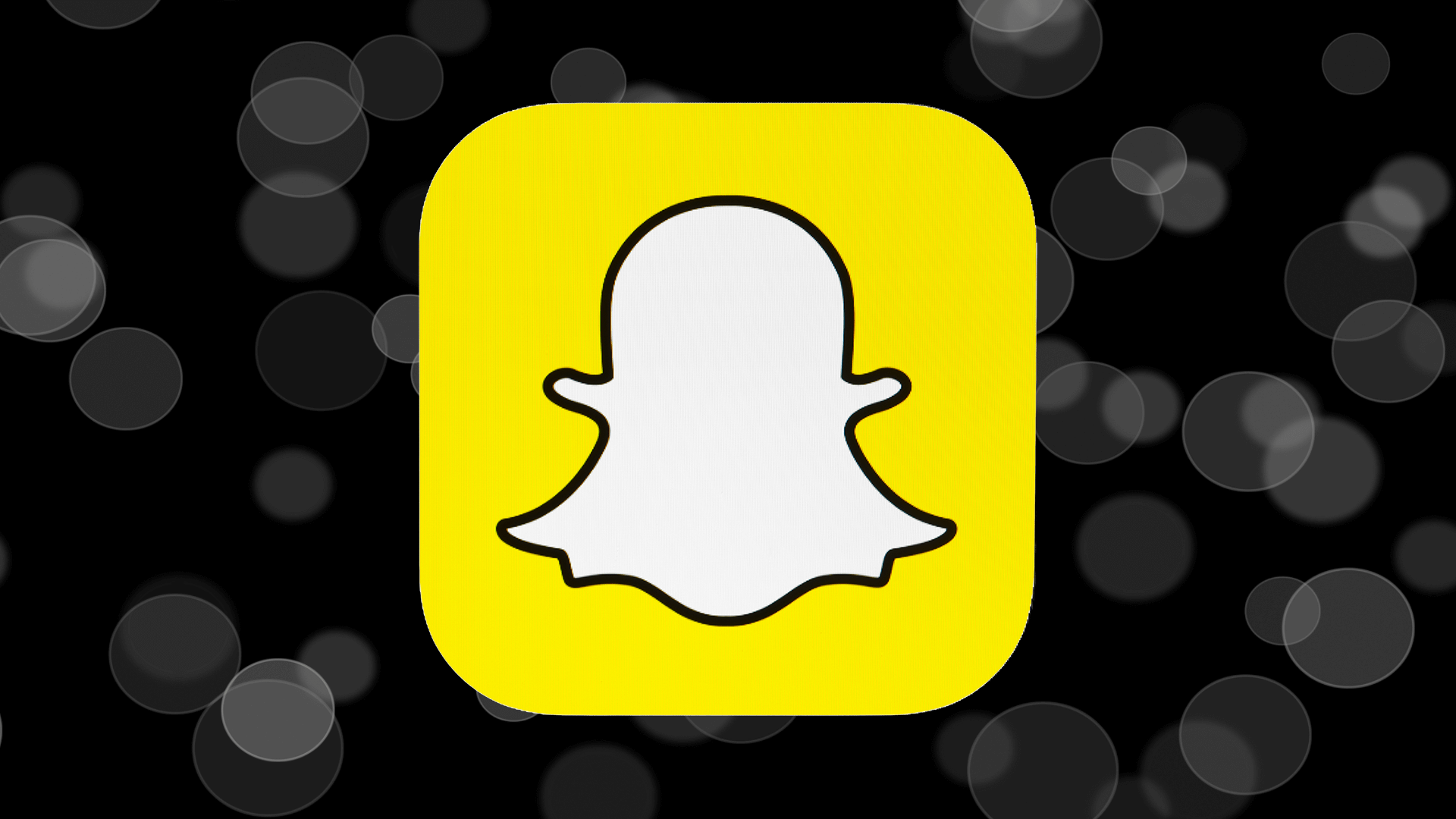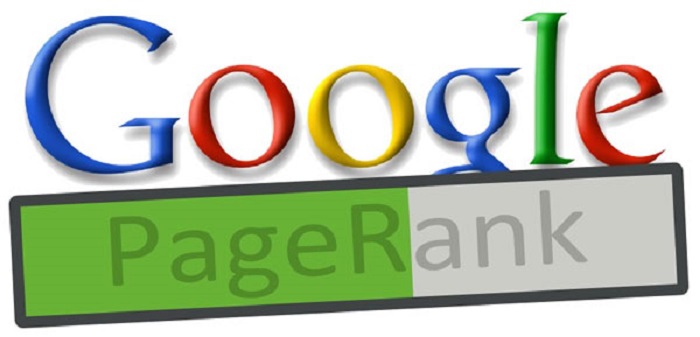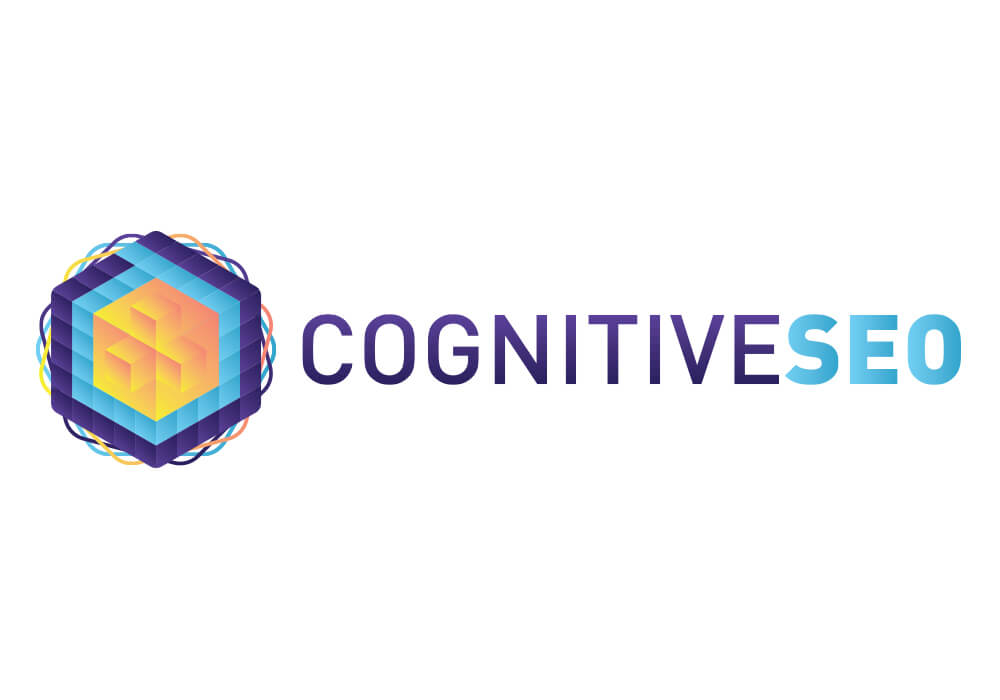Snapchat a prins foarte bine la public si de aceea consideram ca este important sa explicam mai multe despre utilizarea acestuia.
Odata ce ati facut o fotografie sau un videoclip, veti vedea o previzualizare a acesteia. Apasati sageata albastra din partea dreapta jos.
Acum, veti decide: doriti sa trimiteti mesajul dvs. Snap sau sa il adaugati la povestea dvs. pentru a il vedea toti prietenii dvs.? (Nu faceti niciodata ambele cu acelasi Snap. Acesta este un pas nerecomandat de Snapchat.)
Poate ca ai facut un selfie pe care numai cel mai bun prieten i-ar putea vedea. Atingeti numele prietenilor dvs., iar Snap-ul va disparea imediat dupa ce il trimiteti.
Poate ca este o panorama uimitoare pe care nu te-ar deranja sa o arati. Pentru a partaja cu toata lumea, atingeti “Povestea mea”. Snapurile salvate in Story dvs. sunt pastrate timp de 24 de ore. Snaps-urile salvate in Story dvs. pot fi vizualizate de nenumarate ori in perioada de 24 de ore. In mod implicit, numai prietenii dvs. va pot vedea Story.
De asemenea, puteti salva un Snap pentru mai tarziu. Dati un clic si, in loc sa atingeti sageata albastra, atingeti pictograma de descarcare din coltul din stanga jos. Acest lucru salveaza Snap-ul la amintirile dvs., pentru a va aminti mai tarziu sau reposta.
Daca ati adaugat deja un Snap in povestea dvs., puteti sa salvati si Snap-ul in amintirile dvs. Pentru a vizualiza postarile dvs., reveniti la pagina camerei foto si atingeti pictograma Amintiri, chiar sub butonul declansator. Numai tu poti sa-ti vezi amintirile. Daca vrei sa stii mai multe despre orice domeniu, acceseaza https://beekeepingiseasy.com.
In sfarsit, tineti minte codul de onoare Snapchat: ganditi-va de doua ori inainte de a face o captura de ecran. Prietenul tau va primi automat o notificare conform careia ai incalcat esential prima regula a acestei platforme.
Adaugati autocolante, filtre si date de expirare
Snapchat ofera o paleta extensiva pentru a adauga personalitate la aplicatiile dvs. Snaps. Cele mai multe dintre ele sunt pe coloana din partea dreapta a sectiunii. Instrumentele sunt cel mai bine invatate prin explorarea lor, dar aici este un run-down de baza pentru a incepe.
Text: Selectati un font si o culoare. Strangeti si extindeti pentru a ajusta dimensiunea textului. Folosind functia de urmarire a miscarii de la Snapchat, puteti, de asemenea, sa “fixati” textul intr-un loc precis pe un videoclip. Adaugati text, trageti textul peste obiectul dorit, apasati lung textul si eliberati-l.
Desen: Utilizati spectrul pentru a selecta o culoare. Ajustati grosimea pensulei. De asemenea, puteti selecta un emoji din baza spectrului. Glisati pentru a ajusta dimensiunea, si stampila dvs. Snap cu labe catelus sau saruturi zgomotoase.
Autocolante: Un gif valoreaza cat o mie de cuvinte. Explorati autocolante si gif-uri, care pot fi fixate si pe imagini sau videoclipuri.
Timer: alegeti cat timp un vizualizator va poate vedea Snap-ul.
Postiturile personalizate: Uneltele de sub pictograma foarfece de pe bara din dreapta sus va permit sa creati cu adevarat spatiul vizual de joc Snapchat. Pictograma pentru foarfece va permite sa creati autocolante personalizate din modulul Snap, desenand un contur in jurul unei imagini din sectiunea Snap.
Snapchat va salva aceste autocolante, pe care le puteti accesa apoi din meniul de autocolante. Nu uitati sa testati radiera magica, fundalul si instrumentele de manipulare a culorilor.